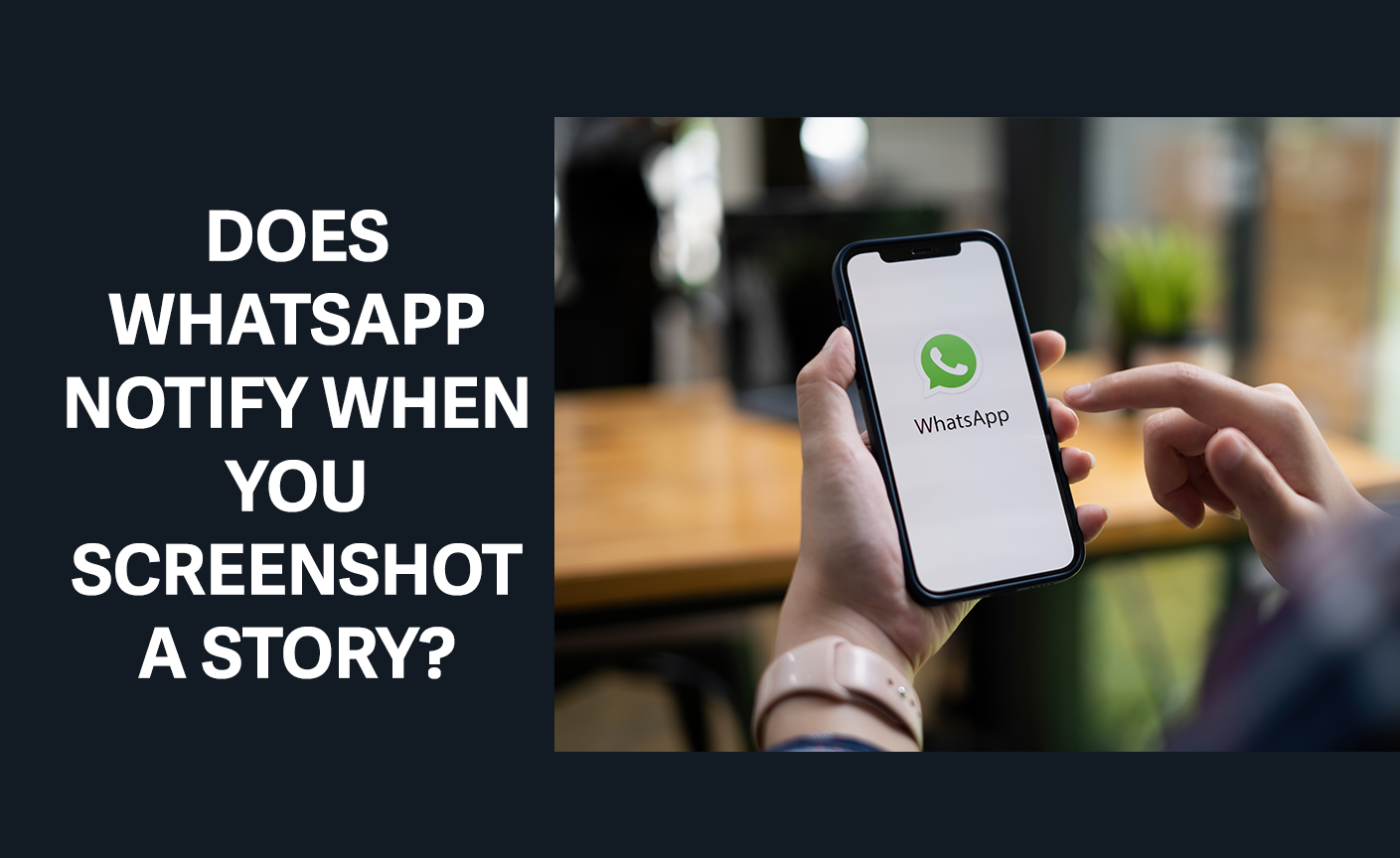
Upozorňuje aplikace WhatsApp na snímky obrazovky: Co byste měli vědět, než to vyzkoušíte
S více než 2 miliardami uživatelů po celém světě, WhatsApp je klíčovou součástí každodenních rozhovorů. Mnozí se ptají, zda je známý pro své zabezpečené chaty a funkce, jako jsou skupinové chaty a sdílení médií. WhatsApp upozorňuje uživatelů, když někdo pořizuje screenshoty jejich chatů nebo médií.
Tato zvědavost pramení ze zaměření společnosti WhatsApp na ochranu soukromí. Uživatelé chtějí znát pravidla týkající se oznámení o snímcích obrazovky. Podívejme se, jak WhatsApp zpracovává snímky obrazovky a co je třeba vědět před jejich pořízením.
Upozorňuje aplikace WhatsApp na snímky obrazovky?
Častou otázkou je, zda WhatsApp upozorňuje ostatní, když pořídíte snímek obrazovky chatu. Krátká odpověď: není. Aplikace WhatsApp neupozorňuje uživatele na pořízení snímků obrazovky z chatů, stavů nebo profilů. Můžete volně pořizovat snímky obrazovky konverzací, aniž by byla druhá strana upozorněna.
Existuje však výjimka: WhatsApp na většině zařízení blokuje snímky obrazovky u fotografií a videí. Funkce view-once zajišťuje, že fotografie a videa odeslaná k jednorázovému zhlédnutí nelze uložit prostřednictvím snímků obrazovky, čímž je chráněn citlivý a dočasný obsah.
U běžných chatů a statusů mohou uživatelé pořizovat snímky obrazovky bez omezení. To je užitečné pro ukládání vzpomínek nebo důležitých informací. Omezení pořizování snímků obrazovky pro média, která se zobrazují pouze jednou, však odráží závazek společnosti WhatsApp k ochraně soukromí uživatelů.
Znalost těchto pravidel vám pomůže používat aplikaci WhatsApp efektivně a bezpečně. Ať už jde o ukládání momentek, nebo sdílení citlivých údajů, znalost toho, jak se zachází se snímky obrazovky, zvyšuje vaše pohodlí.
Jak pořizovat snímky obrazovky aplikace WhatsApp v mobilu
Pořízení snímku obrazovky konverzace v aplikaci WhatsApp v telefonu je jednoduché:
V systému Android: Stiskněte tlačítko Tlačítka napájení a snížení hlasitosti společně, dokud se na obrazovce nerozbliká.
V iPhonu: Stiskněte tlačítko Boční tlačítka a tlačítko zvýšení hlasitosti současně. V rohu se zobrazí miniatura, která potvrdí pořízení snímku obrazovky.
Snímky obrazovky se ukládají do galerie nebo složky snímků obrazovky v telefonu, kde je můžete prohlížet, upravovat nebo sdílet.
Jak pořídit snímek obrazovky aplikace WhatsApp na ploše
V případě počítače použijte integrované nástroje pro zachycení chatů WhatsApp:
V systému Windows: Použijte Nástroj pro odstřihávání. Otevřete ji, klikněte na tlačítko "Nový" a vyberte oblast chatu, kterou chcete zachytit.
Na Macu: Tisk Command + Shift + 4, vyberte požadovanou oblast a snímek obrazovky se uloží na plochu.
Tyto nástroje umožňují rychlé a snadné zachycení chatů WhatsApp na počítači.
Upozorňuje WhatsApp ostatní na snímky obrazovky v jejich zařízeních?
Někteří se obávají, zda WhatsApp upozorní ostatní, když na jejich zařízení pořídíte snímek obrazovky chatu. Odpověď: WhatsApp je neinformuje. Snímky obrazovky jsou považovány za akci telefonu, nikoli za akci aplikace, takže je aplikace WhatsApp nemůže zjistit ani nahlásit.
Tato zásada platí pro všechny platformy, což znamená, že vaše akce se snímky obrazovky nebudou sledovány ani sdíleny. WhatsApp se zaměřuje na bezpečné a soukromé zasílání zpráv, ale snímky obrazovky zůstávají mimo jeho kontrolu.
Jak zachytit snímek obrazovky aplikace WhatsApp v něčím telefonu, aniž byste ho upozornili: 5 osvědčených způsobů
Zachycení snímku obrazovky aplikace WhatsApp v cizím telefonu, aniž by si toho někdo všiml, vyžaduje více než standardní tlačítka pro pořízení snímku obrazovky. Mnoho zařízení má nyní zabudovaná omezení, zejména pro mizející zprávy a citlivá média. Existuje však několik metod, které vám pomohou provést to tiše a efektivně.
Níže jsou uvedeny pět osvědčených technik pro diskrétní pořizování snímků obrazovky WhatsApp, od pokročilých aplikací až po rychlé ruční triky. Patří mezi ně, Haqerra je nejefektivnějším a funkčně nejbohatším řešením..
1. Používání stránek Haqerra (Nejlepší celková metoda)
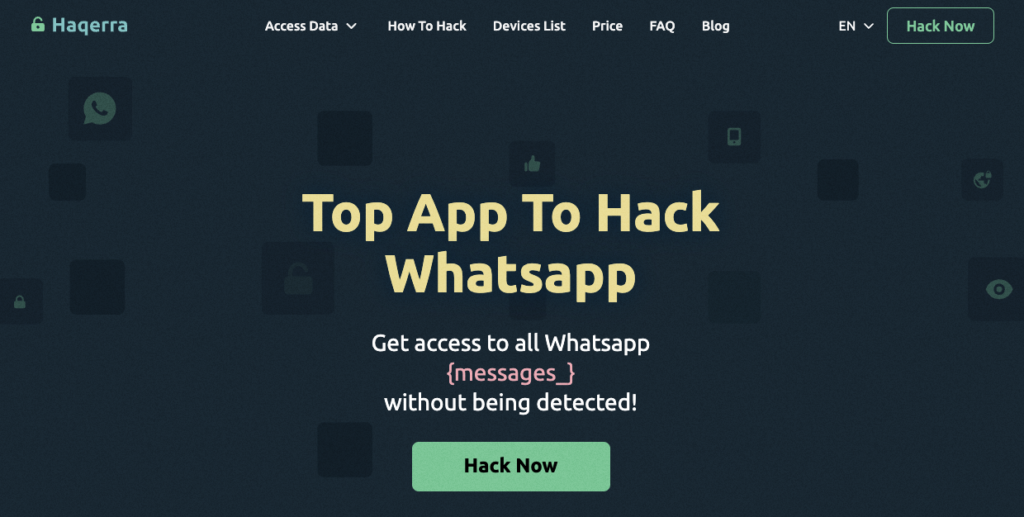
Haqerra je profesionální monitorovací aplikace určená pro pokročilý sběr dat, včetně chatů ve WhatsApp. Po instalaci do zařízení pracuje na pozadí a zachycuje zprávy, fotografie, videa a hlasové poznámky. Ty jsou odesílány na zabezpečený panel, kde je lze zobrazit nebo stáhnout, čímž v podstatě získáte snímky obrazovky, aniž byste je museli ručně zachytit v telefonu.
Proč je to nejlepší metoda:
- Tichý provoz: Funguje bez zobrazení jakékoli aktivity na obrazovce.
- Vzdálený přístup: Po nastavení jsou všechny snímky obrazovky a záznamy chatu přístupné odkudkoli.
- Pokročilé snímání dat: Uloží aktivní i mizející zprávy.
- Podpora více aplikací: Spolupracuje s aplikací WhatsApp a dalšími platformami, jako je Messenger, Instagram a další.
Přehled krok za krokem:
- Nainstalujte Haqerru do cílového zařízení.
- Dokončete nastavení pomocí dodaného průvodce na obrazovce.
- Přihlaste se do řídicího panelu Haqerra z libovolného prohlížeče.
- Přejděte do sekce WhatsApp a zobrazte a stáhněte konverzace.
Díky schopnosti automaticky zaznamenávat a prezentovat konverzace ve formátu obrázku nebo textu je Haqerra nejrychlejší a nejkomplexnější možností.
2. Pořizování snímků obrazovky prostřednictvím aplikace App Cloner
App Cloner umožňuje vytvořit duplicitní verzi aplikace WhatsApp v zařízení. V některých případech tato klonovaná verze nebude uplatňovat stejná omezení pro pořizování snímků obrazovky jako původní aplikace.
Výhody:
- Obchází některá omezení snímků obrazovky.
- Relativně rychlý proces nastavení.
Stručné nastavení:
- Nainstalujte do zařízení program App Cloner.
- Klonování aplikace WhatsApp pomocí nabídky aplikace.
- Otevřete klonovanou aplikaci a přejděte na požadovaný chat.
- Pořízení snímku obrazovky přímo z klonu bez spuštění výstrah.
Jedná se o jednoduchou metodu, která však vyžaduje přímý přístup k zařízení pro nastavení i snímání.
3. Používání zrcadlení obrazovky
Zrcadlení obrazovky umožňuje zobrazit obrazovku zařízení na jiném zařízení v reálném čase. Po zrcadlení můžete pořizovat snímky obrazovky ze sekundárního zařízení, aniž byste museli zasahovat do samotného telefonu.
Výhody:
- Zobrazte živé konverzace a okamžitě je zachyťte.
- Žádné úpravy aplikací nebo nastavení cílového telefonu.
Základní nastavení:
- Připojte obě zařízení ke stejné síti nebo použijte kompatibilní aplikaci pro zrcadlení.
- Spusťte zrcadlení displeje telefonu na počítači nebo televizoru.
- Pomocí sekundárního zařízení můžete podle potřeby pořizovat snímky obrazovky.
Tato metoda sice umožňuje zobrazení v reálném čase, ale vyžaduje aktivní připojení a kompatibilní hardware nebo software.
4. Pořizování snímků prostřednictvím služby Google Assistant
Některá zařízení se systémem Android umožňují Asistent Google pořizovat snímky obrazovky pomocí hlasového příkazu. Povolením této funkce můžete rychle zachytit konverzace v aplikaci WhatsApp, aniž byste museli stisknout fyzická tlačítka.
Jak používat:
- Ujistěte se, že je povolen Asistent Google s oprávněním k pořizování snímků obrazovky.
- Otevřete chat WhatsApp, který chcete zachytit.
- Řekněte "Hej, Google, udělej snímek obrazovky."
- Snímek obrazovky se uloží přímo do galerie zařízení.
Je to rychlé a bez použití tlačítek, ale spoléhá se na aktivaci hlasem, což může být v některých situacích znatelné.
5. Pořizování snímků jiným telefonem
Nejzákladnější metodou je pořízení fotografie displeje telefonu s jiným zařízením.
Výhody:
- Funguje okamžitě na jakémkoli telefonu.
- Není třeba žádný speciální software.
Osvědčené postupy:
- Zajistěte dobré osvětlení, aby nedocházelo k oslnění.
- Druhé zařízení držte v klidu, aby byl obraz zřetelný.
- V případě potřeby použijte přiblížení, abyste zachytili text detailně.
I když není tak propracovaná jako jiné metody, je užitečná v situacích, kdy nemůžete instalovat aplikace nebo nastavit zrcadlení.
| Metoda | Výhody | Omezení |
|---|---|---|
| Haqerra | Vzdálené, automatizované, ukládá mizící chaty | Vyžaduje počáteční instalaci do zařízení |
| App Cloner | Jednoduché, obchází omezení | Potřebuje fyzický přístup pro každý snímek obrazovky |
| Zrcadlení obrazovky | Zobrazení v reálném čase, vzdálené snímání | Vyžaduje kompatibilní zařízení a nastavení |
| Asistent Google | Žádná další aplikace, snímání hands-free | Hlasový příkaz může být zřejmý |
| Další fotoaparát v telefonu | Univerzální, bez nastavení | Nižší kvalita, méně diskrétní |
Všech pět technik funguje, ale Společnost Haqerra poskytuje nejkomplexnější, nejautomatizovanější a nejdiskrétnější řešení. pro zachycení snímků obrazovky WhatsApp bez spuštění výstrah. Eliminuje potřebu opakovaného ručního přístupu a nabízí úplný záznam konverzací, takže je mnohem efektivnější než ostatní metody.
Závěry
Zásady společnosti WhatsApp týkající se upozornění na snímky obrazovky jsou jednoduché: neupozorňuje uživatele na snímky obrazovky běžných chatů, stavů nebo profilů. Blokuje však snímky obrazovky médií, která se zobrazují pouze jednou. To svědčí o její snaze udržet informace o uživatelích v soukromí.
Uživatelé mohou pořizovat snímky obrazovky v tichosti pomocí různých metod. Patří mezi ně aplikace třetích stran a zrcadlení obrazovky. Znalost pravidel a omezení aplikace WhatsApp je klíčová pro ty, kteří chtějí pořídit snímek obrazovky, aniž by dostali oznámení.
Informovanost o těchto funkcích a omezeních pomáhá uživatelům používat aplikaci s důvěrou. Vědí, kdy a jak mohou pořizovat snímky obrazovky, aniž by riskovali své soukromí nebo porušili pravidla aplikace WhatsApp. Stručně řečeno, způsob, jakým WhatsApp nakládá s oznámeními o snímcích obrazovky, vyvažuje soukromí a flexibilitu. Uživatelé se tak mohou chytře rozhodovat o svých online aktivitách.
ČASTO KLADENÉ DOTAZY
Ne, WhatsApp uživatele neupozorňuje, pokud někdo pořídí screenshot běžného chatu nebo zprávy.
Ano, aplikace WhatsApp zabraňuje pořizování snímků obrazovky mizejících fotografií nebo videí. Může také upozornit odesílatele, pokud se pokusíte o snímek obrazovky.
Chcete-li pořídit snímek obrazovky na zařízení se systémem Android, stiskněte současně tlačítka Napájení a Snížení hlasitosti.
Na iPhonu pořiďte snímek obrazovky stisknutím bočního tlačítka a tlačítka zvýšení hlasitosti současně.
Ano, aplikaci WhatsApp můžete na ploše snímat pomocí nástroje pro snímání obrazovky v počítači, například pomocí tlačítka Print Screen ve Windows nebo Command + Shift + 4 v systému macOS.
Aplikace WhatsApp se snaží blokovat snímky obrazovky mizejícího obsahu a může odesílatele upozornit, pokud se o to pokusíte.
Ne, aplikace WhatsApp nesleduje snímky obrazovky pořízené na jiných telefonech ani na ně uživatele neupozorňuje.
Ano, pomocí aplikací třetích stran nebo zrcadlení obrazovky můžete pořizovat snímky obrazovky aplikace WhatsApp na cizím telefonu, aniž byste na to upozornili.
Ano, WhatsApp neinformuje uživatele, pokud někdo udělá screenshot jejich aktualizace stavu.
Aplikace WhatsApp může odesílatele upozornit, pokud se pokusíte pořídit snímek obrazovky mizejícího nebo jednorázového obrázku.
